ไม่สามารถเชื่อมต่อกับ World Minecraft บน Windows 10 [แก้ไขแล้ว]
เผยแพร่แล้ว: 2020-12-21คุณเคยพบข้อความแสดงข้อผิดพลาดที่ไม่สามารถเชื่อมต่อกับโลกใน Minecraft ได้หรือไม่? เรารู้ว่ามีอุปสรรค แต่ก็แก้ไขได้ง่ายเช่นกัน ดังนั้น โพสต์นี้จะอธิบายให้คุณทราบถึงวิธีการแก้ไขข้อผิดพลาด Unable to Connect to World Minecraft
ไม่ต้องสงสัยเลยว่า Minecraft เป็นหนึ่งในเกมที่น่าเพลิดเพลินที่สุดที่จะพาคุณเข้าสู่โลกแฟนตาซีเสมือนจริง ยิ่งไปกว่านั้น มันให้คุณสร้างหรือออกแบบโลกของคุณเอง และส่งเสริมให้คุณเล่นในโหมดที่แตกต่างออกไป ซึ่งจะนำคุณไปสู่รูปแบบการเอาตัวรอด แต่ในปัจจุบัน ผู้ใช้หลายคนบ่นว่าเมื่อใดก็ตามที่พวกเขากำลังพยายามเชื่อมต่อกับโลกของเพื่อนใน Minecraft พวกเขาจะได้รับข้อความแสดงข้อผิดพลาดหนึ่งข้อความว่า Unable to connect to world Minecraft
คุณอยู่ในกับดักของข้อผิดพลาดนี้หรือไม่? ถ้าใช่ เราช่วยได้! แต่ก่อนที่จะหาวิธีแก้ไข ต่อไปนี้คือข้อมูลสรุปเกี่ยวกับสาเหตุที่ทำให้เกิดปัญหานี้ มาอ่านกัน!
All-In-One Solution เพื่อแก้ไขปัญหาไม่สามารถเชื่อมต่อกับ World Minecraft บน Windows 10
ไดรเวอร์เครือข่ายที่ล้าสมัยเป็นหนึ่งในสาเหตุที่พบบ่อยที่สุดเบื้องหลังข้อผิดพลาดที่น่ารำคาญนี้ ดังนั้น เพื่อจัดการกับข้อผิดพลาดนี้ เราสามารถใช้ Bit Driver Updater ได้ เป็นยูทิลิตี้ตัวอัพเดตไดรเวอร์ระดับโลกที่รับรองการอัปเดตไดรเวอร์อัตโนมัติและบ่อยครั้ง ยูทิลิตี้นี้มาพร้อมกับเครื่องมือเพิ่มประสิทธิภาพระบบในตัวที่สามารถยกระดับประสิทธิภาพของพีซีได้ประมาณ 50% สิ่งที่คุณต้องทำคือคลิกที่ปุ่มด้านล่างเพื่อดาวน์โหลด Bit Driver Updater ฟรี 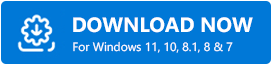
อะไรทำให้เกิดข้อผิดพลาด “ไม่สามารถเชื่อมต่อกับโลก” ใน Minecraft?
มีหลายสาเหตุเนื่องจากข้อผิดพลาดนี้เกิดขึ้น แต่จนถึงตอนนี้ หลังจากอ่านข้อร้องเรียนทั้งหมดแล้ว ต่อไปนี้คือสาเหตุหลักของข้อผิดพลาดนี้
- ปัญหาในรายชื่อเพื่อน
- เวอร์ชันที่ล้าสมัยของเกม
- ซอฟต์แวร์ป้องกันไวรัสของบริษัทอื่นอาจขัดแย้งกัน
- ปัญหาเกี่ยวกับ ISP
- ไดรเวอร์เครือข่ายที่ล้าสมัย
นี่คือสาเหตุหลักของข้อผิดพลาดนี้ แต่ไม่ต้องกังวลไป เพราะตอนนี้มันง่ายมากที่จะจัดการกับปัญหานี้ ก้าวไปข้างหน้าสู่ส่วนถัดไปของเราซึ่งจะอธิบายวิธีแก้ไขที่ไม่สามารถเชื่อมต่อกับโลก Minecraft windows 10
อ่านเพิ่มเติม: แก้ไข Minecraft จะไม่เปิดบน Windows 10
วิธีแก้ปัญหาที่ดีที่สุดในการแก้ปัญหาไม่สามารถเชื่อมต่อกับ World Minecraft บน Windows 10
ภายในเวลาไม่นาน คุณสามารถ แก้ไขข้อผิดพลาดที่น่ารำคาญไม่สามารถเชื่อมต่อกับ world Minecraft error บน Windows 10 ได้ ที่ Tech Pout เราได้นำเสนอรายการวิธีแก้ไขปัญหาเพื่อแก้ไขปัญหาเดียวกัน เพื่อไม่ให้เป็นการเสียเวลา เรามาเริ่มการสนทนากัน
แก้ไข 1: การเพิ่มเพื่อนของคุณอีกครั้ง
หลังจากรีสตาร์ทคอมพิวเตอร์และเล่นเกม Minecraft แล้ว หากยังแสดง ข้อผิดพลาด “ไม่สามารถเชื่อมต่อกับโลก Minecraft” จากนั้น สิ่งหนึ่งที่คุณสามารถทำได้เพื่อแก้ไขปัญหาและนั่นคือการเพิ่มเพื่อนอีกครั้ง รายชื่อเพื่อนของคุณเป็นส่วนสำคัญเนื่องจากคุณอาจพบข้อผิดพลาดนี้หากมีการทุจริตในรายชื่อเพื่อนของคุณ ปัญหาในรายชื่อเพื่อนของคุณอาจทำให้คุณไม่สามารถเชื่อมต่อกับโลก Minecraft ของเพื่อนได้
สิ่งที่คุณสามารถทำได้เพื่อแก้ไขปัญหานี้คือ ลบเพื่อนออกจากรายชื่อเพื่อนแล้วเพิ่มกลับเข้าไปใหม่ ในการทำเช่นนั้น คุณเพียงแค่ต้องรู้ชื่อผู้ใช้ของเพื่อน จากนั้น ป้อนคำสั่งต่อไปนี้ (/f remove <username>) แล้วกดปุ่ม Enter จากแป้นพิมพ์ แต่เราขอแนะนำให้คุณก่อนที่จะใช้การแก้ไขนี้ ให้ลองเข้าไปที่โลก Minecraft ของบุคคลที่ไม่รู้จัก หากทำได้ จะเห็นได้ชัดว่ามีปัญหากับรายชื่อเพื่อนของคุณ หลังจากนั้นคุณสามารถเดินหน้าต่อไปได้!
อ่านเพิ่มเติม: วิธีแก้ไขปัญหา Minecraft LAN ไม่ทำงาน
แก้ไข 2: ปิด Windows Firewall
หากไฟล์สั่งการ Minecraft ไม่อนุญาตในไฟร์วอลล์ อาจเป็นสาเหตุที่ไม่สามารถเชื่อมต่อกับโลก Minecraft ได้ อย่างไรก็ตาม คุณยังคงลิงก์ไปยังเกมได้ แต่ไม่สามารถเชื่อมต่อกับโลก Minecraft ของเพื่อนได้ ดังนั้น เพื่อป้องกันสิ่งนี้ ตรวจสอบให้แน่ใจว่า ไฟล์สั่งการ Minecraft ต้องได้รับอนุญาตในไฟร์วอลล์ นี่คือวิธีการทำ!

- กดปุ่มเริ่มต้นของ Windows และ ป้อนแผงควบคุม ในช่องค้นหา จากนั้นกดปุ่ม Enter จากแป้นพิมพ์เพื่อ เปิดใช้แผงควบคุม
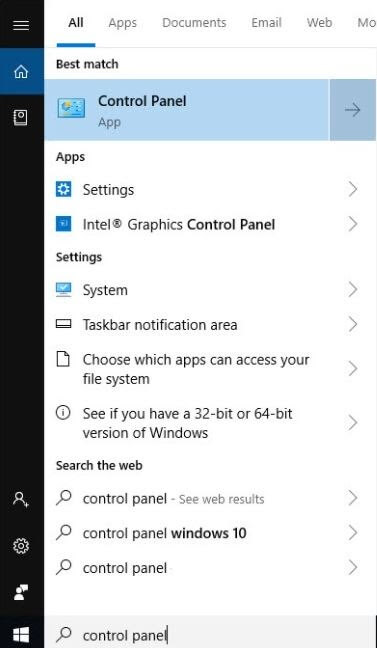
- จากนั้น ตรวจสอบให้แน่ใจว่าได้ตั้งค่าส่วน View By เป็นไอคอนขนาดใหญ่ หลังจากคลิกที่ ตัวเลือก Windows Defender Firewall
- จากหน้าต่างป๊อปอัปถัดไป ให้ คลิกที่อนุญาตแอปหรือคุณสมบัติ ผ่านไฟร์วอลล์ Windows Defender
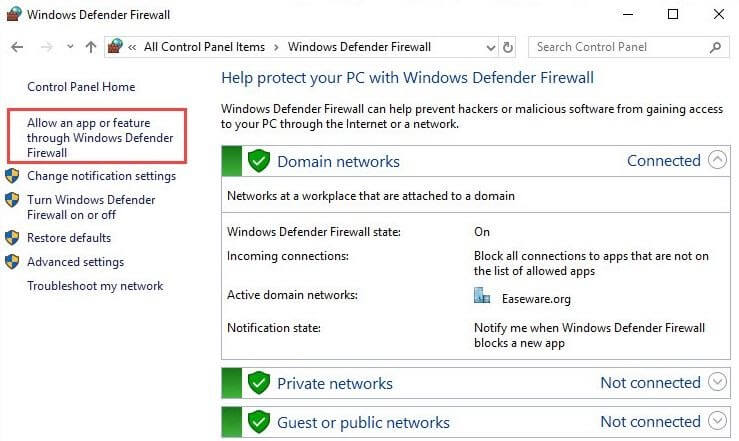
- หลังจากนั้น ต้องแน่ใจว่าได้ทำเครื่องหมาย javaw.exe แล้ว หากไม่เป็นเช่นนั้น ให้คลิกที่ตัวเลือก Change Settings จากนั้นทำเครื่องหมายที่ช่องทำเครื่องหมาย หากคุณพบมากกว่าหนึ่งระเบียน javaw.exe ให้ทำเครื่องหมายทั้งหมด ตรวจสอบให้แน่ใจว่า ช่องทำเครื่องหมายทั้งส่วนตัวและสาธารณะถูกทำเครื่องหมาย
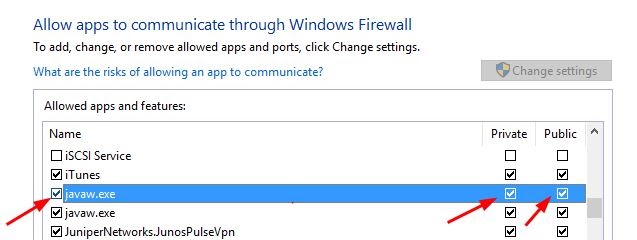
ทำเช่นนั้นและตรวจสอบว่าปัญหา “Minecraft ไม่สามารถเชื่อมต่อกับโลก” ได้รับการแก้ไขหรือไม่ หากยังคงเหมือนเดิม ให้ไปที่การแก้ไขถัดไป
แก้ไข 3: ปิดโปรแกรมป้องกันไวรัสชั่วคราว
บางครั้ง ซอฟต์แวร์ป้องกันไวรัส ของคุณอาจเป็นสาเหตุหลักเนื่องจากการที่คุณพบว่า Minecraft ไม่สามารถเชื่อมต่อกับปัญหาโลกบน windows 10 ได้ ซอฟต์แวร์ป้องกันไวรัสของคุณสามารถบล็อกคุณลักษณะบางอย่างใน Minecraft ได้ไม่บ่อยนัก ดังนั้น คุณอาจเผชิญกับปัญหาที่น่ารำคาญนี้ซึ่งคุณทำอะไรไม่ถูก เพื่อเชื่อมต่อกับโลกของเพื่อนของคุณ
แต่คุณไม่จำเป็นต้องตื่นตระหนก เพราะ สิ่งนี้สามารถแก้ไขได้โดยปิดการใช้งานซอฟต์แวร์ป้องกันไวรัส ชั่วคราว ดังนั้นสิ่งที่คุณกำลังมองหา ลองแฮ็คนี้แล้วเชื่อมต่อกับโลกของเพื่อนของคุณใน Minecraft
แก้ไข 4: อัปเดตไดรเวอร์เครือข่าย
นี่เป็นสาเหตุที่พบบ่อยที่สุดข้อหนึ่งแต่มีผลกระทบเล็กน้อยว่าทำไมคุณจึงได้รับข้อผิดพลาด “ไม่สามารถเชื่อมต่อกับ Minecraft โลก” ใน Windows 10 ขณะเชื่อมต่อ ผู้ร้ายที่ใหญ่ที่สุดที่อยู่เบื้องหลังปัญหานี้คือไดรเวอร์เครือข่ายที่ล้าสมัย เก่า ใช้งานไม่ได้ หรือเสียหาย ดังนั้น หากคุณต้องการสัมผัสประสบการณ์ที่ล้ำหน้าและราบรื่นยิ่งขึ้นขณะเล่น Minecraft หรือเกมอื่น ๆ คุณต้องแน่ใจว่าไดรเวอร์เครือข่ายของคุณต้องได้รับการอัปเดตเป็นเวอร์ชันล่าสุดเสมอ
นี่เป็นเครื่องมือหนึ่งที่ช่วยให้งานนี้ง่ายขึ้นมาก นั่นคือ Bit Driver Updater เป็นหนึ่งใน เครื่องมืออัปเดตไดรเวอร์ ชั้นนำในปัจจุบันซึ่งช่วยให้คุณอัปเดตไดรเวอร์ทั้งหมดได้อย่างง่ายดาย ต้องการทราบวิธีการทำงาน? จากนั้น อ่านขั้นตอนด้านล่าง!
- ดาวน์โหลด Bit Driver Updater จากแท็บดาวน์โหลดด้านล่างและเปิดใช้งานบนระบบของคุณ
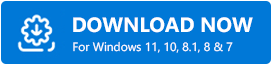
- จากนั้นให้อดทนจนกว่าขั้นตอนการสแกนอัตโนมัติทั้งหมดจะเสร็จสิ้น
- เมื่อจะผ่านไปแล้วตรวจสอบรายชื่อไดรเวอร์ทั้งหมด
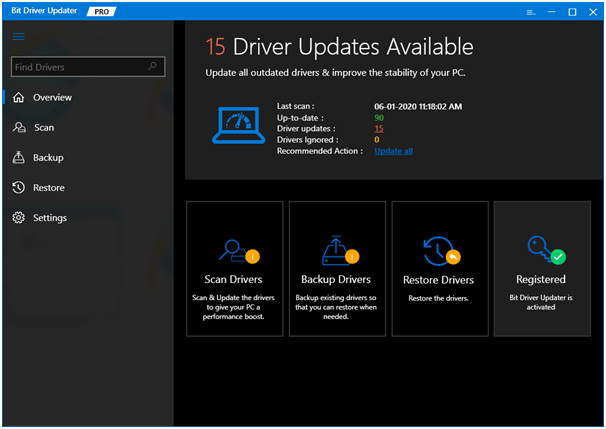
- หลังจากนี้ ให้กดตัวเลือก Update Now ข้างไดรเวอร์ เพื่ออัปเดตไดรเวอร์
นั่นคือทั้งหมด สิ่งที่คุณต้องทำ เพื่อ อัปเดตไดรเวอร์โดยใช้ Bit Driver Updater มันไม่ง่ายอย่างนั้นเหรอ? ไม่ต้องสงสัย ใช่! กดแท็บดาวน์โหลดและติดตั้งซอฟต์แวร์ที่น่าทึ่งนี้ทันที!
อ่านเพิ่มเติม: วิธีแก้ไขการซ้อนทับที่ไม่ลงรอยกันไม่ทำงานบน Windows
ไม่สามารถเชื่อมต่อกับ World Minecraft บน Windows 10 [แก้ไข]
ทั้งหมดนี้เราได้มาถึงจุดสิ้นสุดแล้ว จากบทความนี้ เราได้พยายามอธิบายให้คุณทราบทุกบิต ที่เป็นไปได้ในการแก้ไข Minecraft ที่ไม่สามารถเชื่อมต่อกับปัญหาโลกใน Windows 10 หวังว่าการแก้ไขข้างต้นจะช่วยคุณได้มาก และในกรณีที่คุณมีคำถามใดๆ เกี่ยวกับเรื่องนี้ โปรดอย่าลังเลที่จะถามในช่องแสดงความคิดเห็นด้านล่าง เราจะรับฟังคุณและจะตอบทุกคำถามของคุณด้วย
สรุปแล้ว อย่าลืมสมัครรับจดหมายข่าวของเราเพื่อรับข้อมูลเทคโนโลยีล่าสุดในทันที นั่นคือทั้งหมดสำหรับความร้อนในขณะนี้ เราจะกลับมาเร็ว ๆ นี้พร้อมกับโพสต์ให้ข้อมูลอื่น จนกว่าจะถึงตอนนั้น ติดต่อกับเราเพื่อติดต่อกับอาณาจักรเทคโนโลยี!
